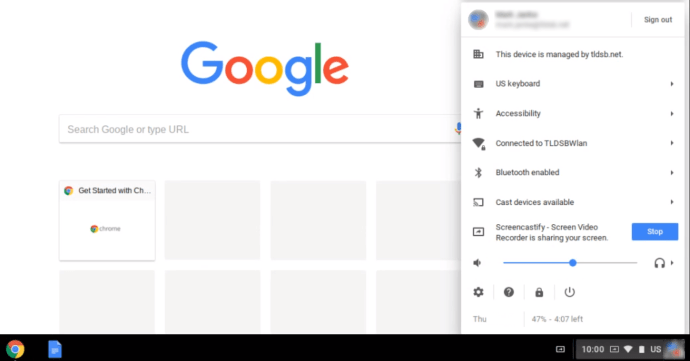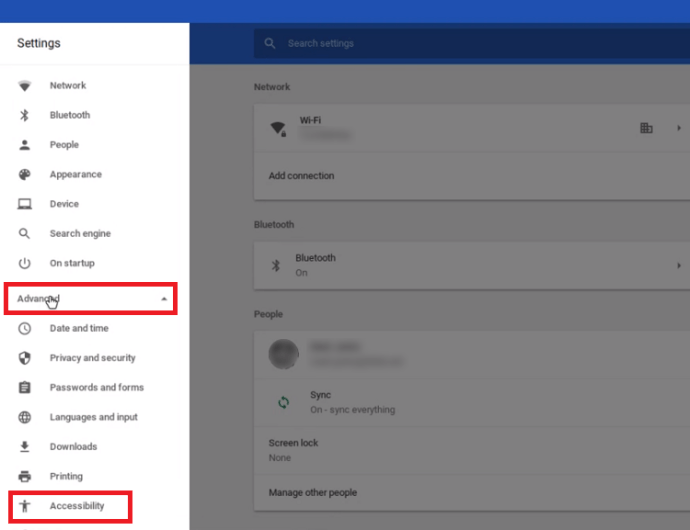Das Chromebook ist kein gewöhnlicher Laptop. Die Hauptidee hinter den Funktionen und dem Design des Chromebooks ist, dass der Zugang zum Internet wichtiger ist als der Computer selbst.

Vor diesem Hintergrund ist es sinnvoll, dass Chromebooks nicht annähernd so leistungsstark sind wie Desktops oder herkömmliche Laptops. Sie haben jedoch einige Funktionen, mit denen Sie interessante Dinge erreichen können. Sie können Software einrichten, die die Konfiguration Ihres Chromebooks einem Laptop ähnelt.
Im Allgemeinen ist das Chromebook äußerst benutzerfreundlich gestaltet. Jeder kann in wenigen Minuten herausfinden, wie es funktioniert. Es gibt jedoch einige Funktionen, die viele Benutzer nur schwer umgehen können.
Es kann beispielsweise schwierig sein, herauszufinden, wie Sie die Bildschirmtastaturfunktion deaktivieren können. Genau darauf wird dieser Artikel eingehen.
Deaktivieren der Bildschirmtastatur
Kein Wunder, dass das Chromebook mit einem Touchscreen ausgestattet ist. Die Bildschirmtastatur kann einige Funktionen beeinträchtigen, daher müssen Sie Folgendes tun, um sie zu deaktivieren.
- Melden Sie sich an und öffnen Sie dann Ihr Chromebook-Menü. Klicken Sie entweder auf den Statusbereich, der sich unten rechts auf Ihrem Bildschirm befindet, oder drücken Sie Alt + Umschalt + S.
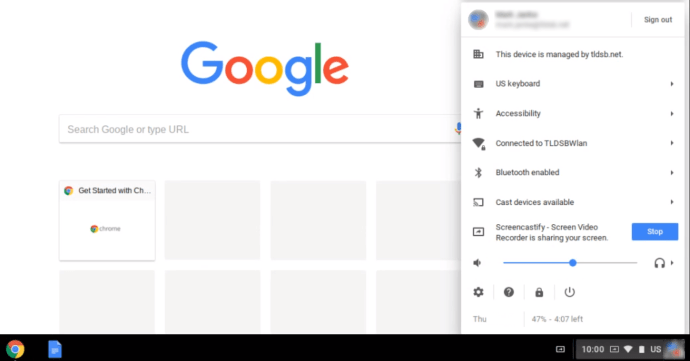
- Überprüfen Sie, ob Sie die Funktion "Bedienungshilfen" in Ihrem Chromebook-Menü haben.
Falls die Bedienungshilfen-Funktion nicht im Menü angezeigt wird, befolgen Sie diese Schritte, um sie zu aktivieren, bevor Sie fortfahren:
- Klicken Sie in Ihrem Chromebook-Menü unten links auf die Option Einstellungen.
- Klicken Sie in den Einstellungen für Ihr Chromebook-Konto auf die drei horizontalen Linien in der oberen linken Ecke Ihres Bildschirms
- Suchen und wählen Sie die Option Erweitert aus dem angezeigten Dropdown-Menü
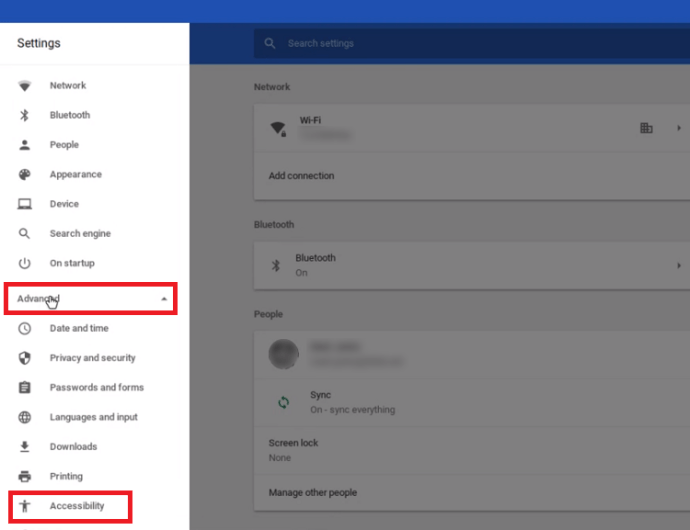
- Dadurch wird eine weitere Liste von Optionen geöffnet, und Sie müssen Barrierefreiheit auswählen
- Schalten Sie die Option "Bedienungshilfen immer im Systemmenü anzeigen" ein, und die Option "Bedienungshilfen" wird in Ihrem Chromebook-Systemmenü angezeigt.

Fahren wir nun mit dem Deaktivieren der Bildschirmtastatur fort.
- Klicken Sie auf Barrierefreiheit und wählen Sie die Option Barrierefreiheitsfunktionen verwalten.
- Scrollen Sie nach unten und suchen Sie nach dem Abschnitt Tastatur.
- Deaktivieren Sie die Option Bildschirmtastatur aktivieren.

Nachdem Sie den letzten Schritt ausgeführt haben, wird Ihre Tastatur beim Tippen nicht mehr auf Ihrem Bildschirm angezeigt.
Welche Apps unterstützt Ihr Chromebook?
Das Chromebook ermöglicht es seinen Benutzern, eine Vielzahl verschiedener Apps zu installieren, die ihre Benutzererfahrung erleichtern. Das Ziel ist, es der Erfahrung mit einem Computer oder einem normalen Laptop ähnlich zu machen.
Ursprünglich wurde das Chromebook nur für von Google entwickelte Apps wie Gmail, Google Kalender, Google Drive etc. entwickelt und optimiert. Dies schränke die Nutzer jedoch in ihrer Kreativität und der Arbeit, die sie auf dem Gerät verrichten können, ein, so Google benötigt, um auf ihrem Chromebook-System zu arbeiten.
Sie mussten zulassen, dass Apps von verschiedenen Plattformen auf diesem Gerät installiert werden. Heutzutage können Chromebook-Benutzer nicht nur die Programme von Google installieren und verwenden, sondern auch Android-Apps verwenden.
In diesem Sinne müssen Sie den Google Play Store durchlaufen, um zu den benötigten Apps zu gelangen. Manchmal stellt dies eine einzigartige Reihe von Herausforderungen. Zum Beispiel unterstützt das Betriebssystem des Chromebooks die Microsoft Office-Suite nicht, sodass Sie einige der Programme, die Sie gewohnt sind, wie Microsoft Word, Adobe Photoshop usw. nicht verwenden können. Aber Sie können gutes Android finden Apps, die als Ersatz dienen können.
Leider unterstützen nicht alle Chromebook-Laptops Android-Anwendungen. Denken Sie daran, wenn Sie einkaufen gehen, insbesondere wenn Sie ein gebrauchtes Chromebook kaufen möchten.
Können Sie Windows-Apps auf Chromebook verwenden?
Die kurze Antwort lautet „Ja“, aber die Dinge sind nicht ganz einfach.
Sie können einfach eine Android-App namens CrossOver herunterladen und installieren. Die CrossOver-App dient als Windows-Emulator, mit dem Sie Windows-Apps verwenden und herunterladen können.
Da Chromebooks jedoch nicht dafür ausgelegt sind, stürzen einige Apps wahrscheinlich ab oder laufen überhaupt nicht. Wenn Sie Windows-Apps für Ihre Arbeit oder zur Unterhaltung benötigen, können Sie mit etwas Ärger rechnen. Die Technologie wird sich vermutlich in zukünftigen Versionen verbessern.
Passen Sie Ihre Chromebook-Software an
Obwohl das Chromebook nicht annähernd so leistungsstark ist wie ein normaler Laptop, können Sie damit experimentieren. Mit etwas Recherche und Geduld können Sie Apps installieren, mit denen Sie es für fast alles verwenden können. Bei Bedarf ist es einfach, die Bildschirmtastatur aus dem Weg zu räumen.
Aber die Quintessenz ist dies. Wer einen Laptop für ernsthaftes Arbeiten benötigt, sollte das Chromebook nicht die erste Wahl sein – zumindest ist es noch nicht da.